Como desinstalar ou gerenciar extensões no Edge
Por Matheus Bigogno Costa | Editado por Bruno Salutes | 03 de Maio de 2021 às 10h30

Em 2020, o Microsoft Edge (Android | iOS | macOS | Windows) foi totalmente reformulado, lançado para novas plataformas e ganhou uma nova série de funcionalidades. Agora, é possível baixar extensões diretamente de uma loja oficial do navegador ou até mesmo permitir a instalação de apps de outras lojas, como a do Google Chrome.
- Como ativar o modo escuro no Microsoft Edge
- Como usar o recurso Coleções no Microsoft Edge
- Aprenda a configurar sua página inicial no Microsoft Edge
As extensões instaladas podem ser bastante úteis, porém, pode ser que você não goste dos ícones que ficam exibidos ao lado do campo da URL ou até mesmo precise removê-las do navegador. Por isso, confira abaixo como gerenciar ou desinstalar as extensões que você utiliza no Edge!
- Como ativar a função "Ler em voz alta" no Edge
- 4 motivos para você usar o Microsoft Edge como navegador principal
- Microsoft Edge: confira 4 dicas incríveis para explorar o novo navegador
Como gerenciar extensões no Edge
Passo 1: para gerenciar as suas extensões que ficam no menu superior do Edge, é possível arrastar o campo da URL para a esquerda ou direita para esconder ou exibir os ícones das extensões.
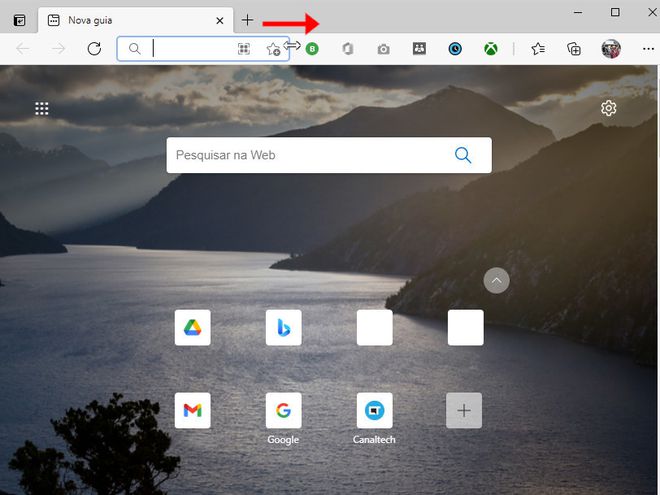
Passo 2: pressione e arraste os ícones das extensões para trocá-los de posição.
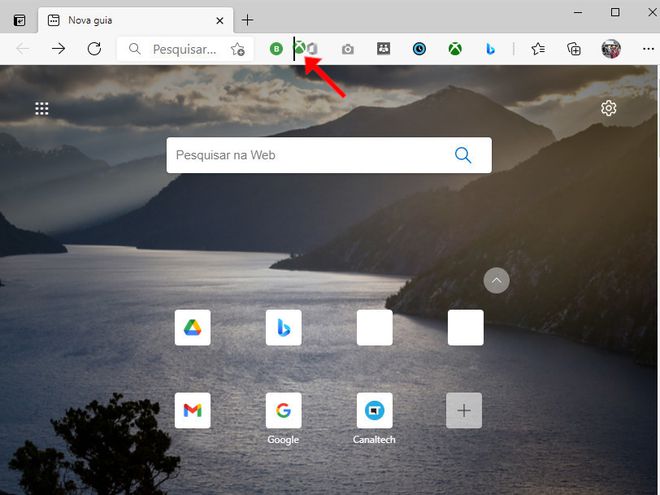
Passo 3: caso você queira remover uma das extensões exibidas e movê-las para o menu, clique com o botão direito do mouse sobre ela e selecione a opção “Mover para o menu” e ela ficará disponível dentro do menu de “Três pontos” do Edge.
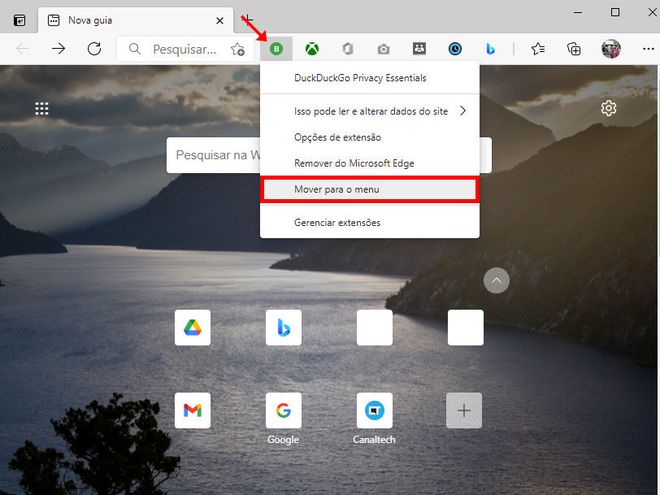
Passo 4: para gerenciar permissões mais avançadas, clique com o botão direito do mouse sobre uma extensão e clique em “Gerenciar extensões”.
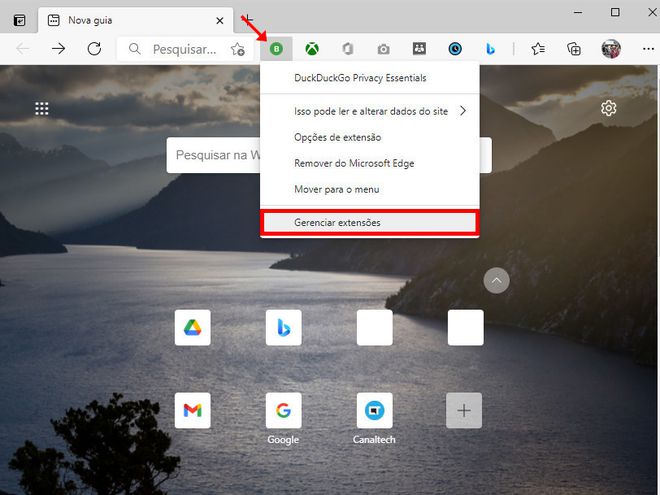
Passo 5: na aba seguinte, você poderá ajustar quais sites ela tem acesso, se ela pode ser usada no modo anônimo, entre outros.
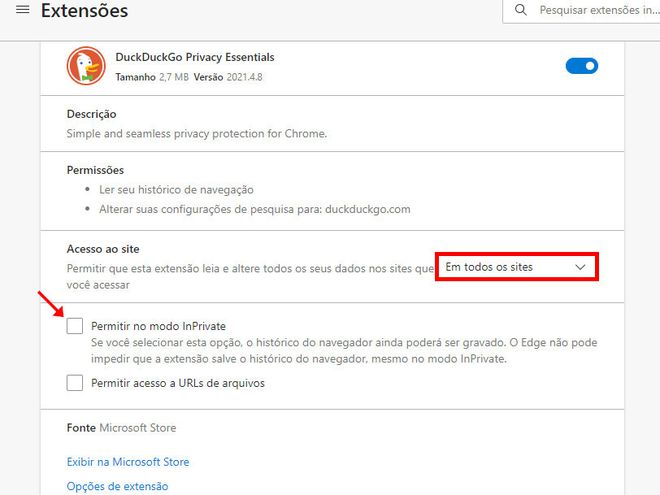
Como desinstalar extensões no Edge
Passo 1: caso a extensão que você queira desinstalar esteja disponível no menu superior do Edge, clique com o botão direito do mouse sobre ela e, em seguida, selecione o item “Remover do Microsoft Edge”.
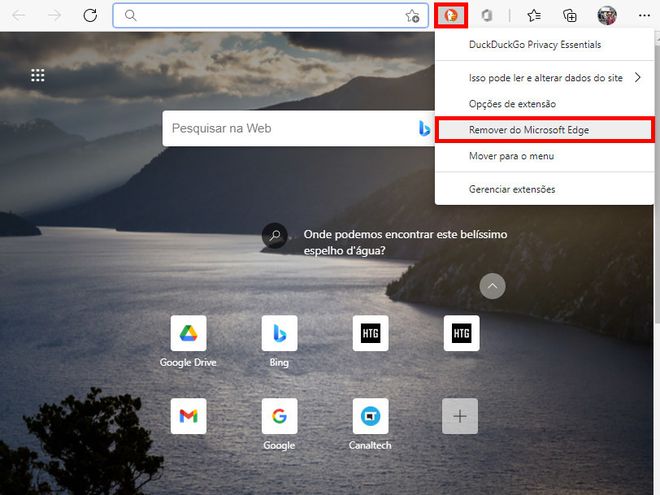
Passo 2: na pop-up exibida em seguida, clique em “Remover” e aguarde até que a extensão seja desinstalada.

Passo 3: outro método de remover extensões é acessar diretamente a aba de extensões do Edge. Para acessá-la, clique no ícone de “Três pontos” no canto superior direito e, no menu aberto em seguida, selecione o item “Extensões”.
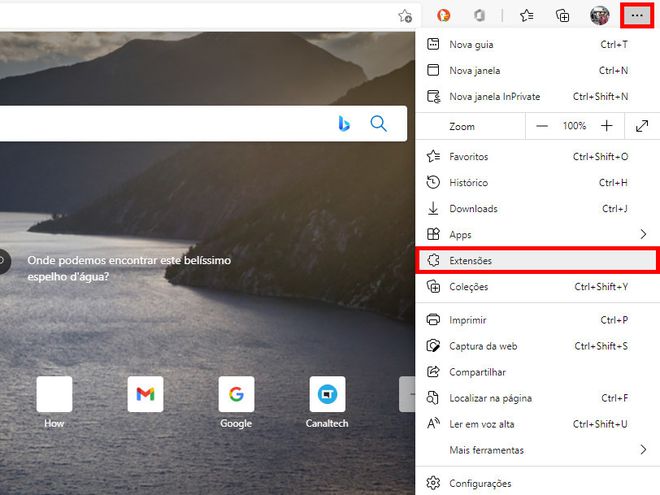
Passo 4: com a aba de extensões aberta, você pode desabilitar uma temporariamente desmarcando o ícone indicado na imagem.
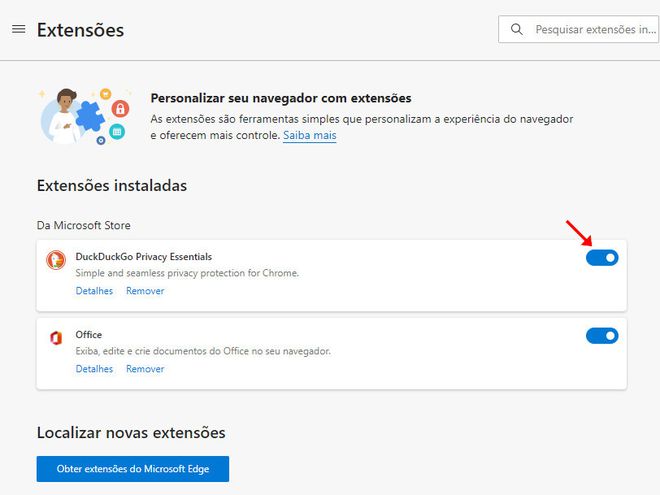
Passo 5: para desinstalar a extensão, basta apenas clicar em “Remover”.
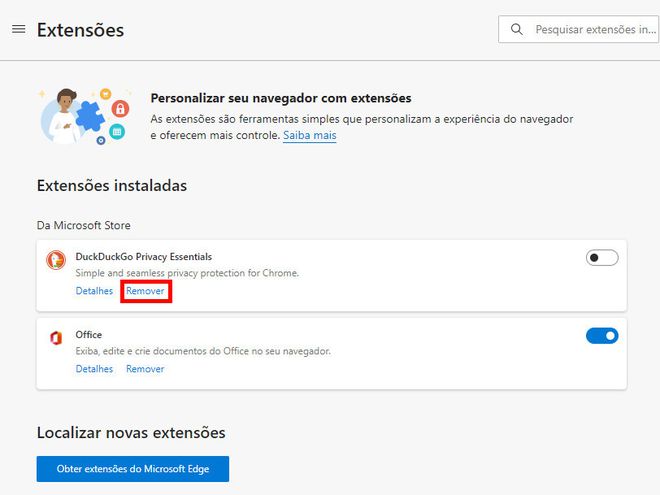
Passo 6: na pop-up exibida em seguida, clique em “Remover” e aguarde até que a extensão seja desinstalada.
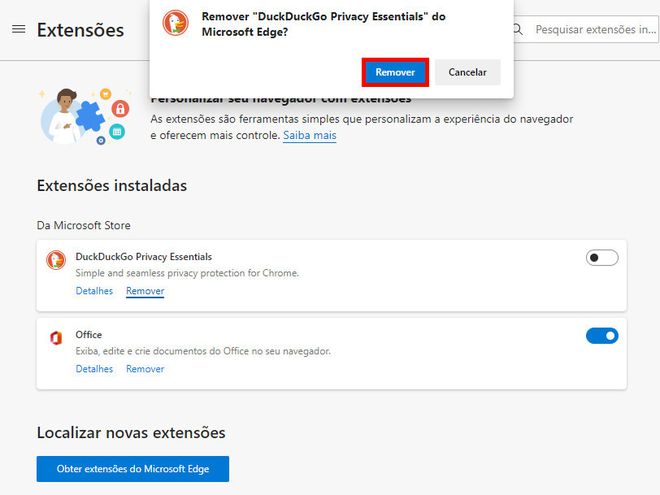
Como desinstalar extensões na loja do Edge
Passo 1: caso prefira, você também pode acessar a página da extensão que você deseja desinstalar diretamente na loja do Microsoft Edge e clicar em “Remover”.
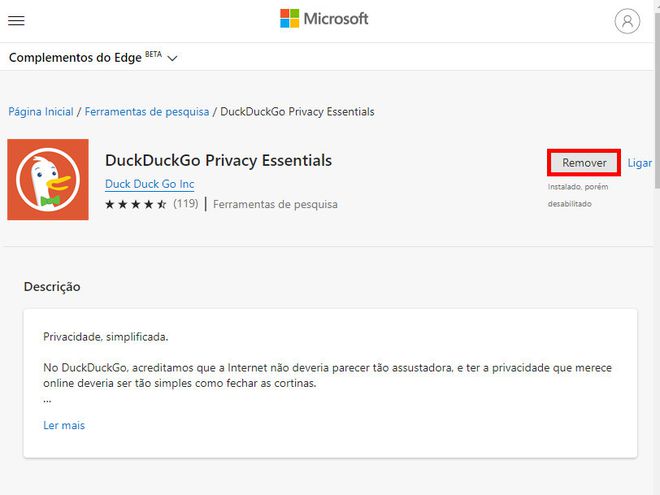
Passo 2: na pop-up exibida em seguida, clique em “Remover” e aguarde até que a extensão seja desinstalada.
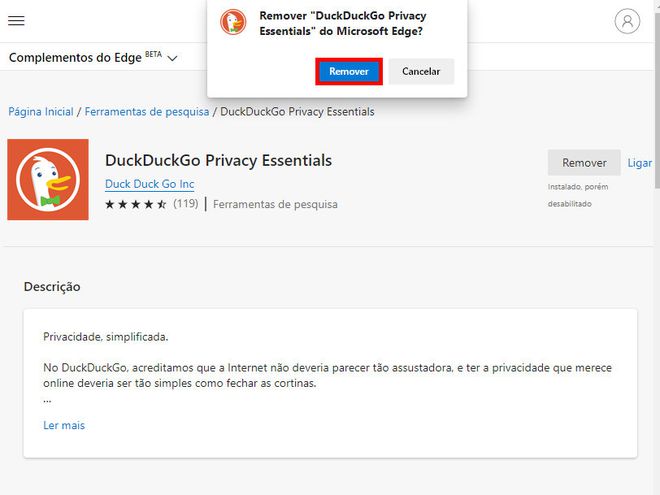
Pronto! Agora você pode gerenciar ou desinstalar as suas extensões do Microsoft Edge.